快速成型培训资料文档格式.docx
《快速成型培训资料文档格式.docx》由会员分享,可在线阅读,更多相关《快速成型培训资料文档格式.docx(35页珍藏版)》请在冰豆网上搜索。
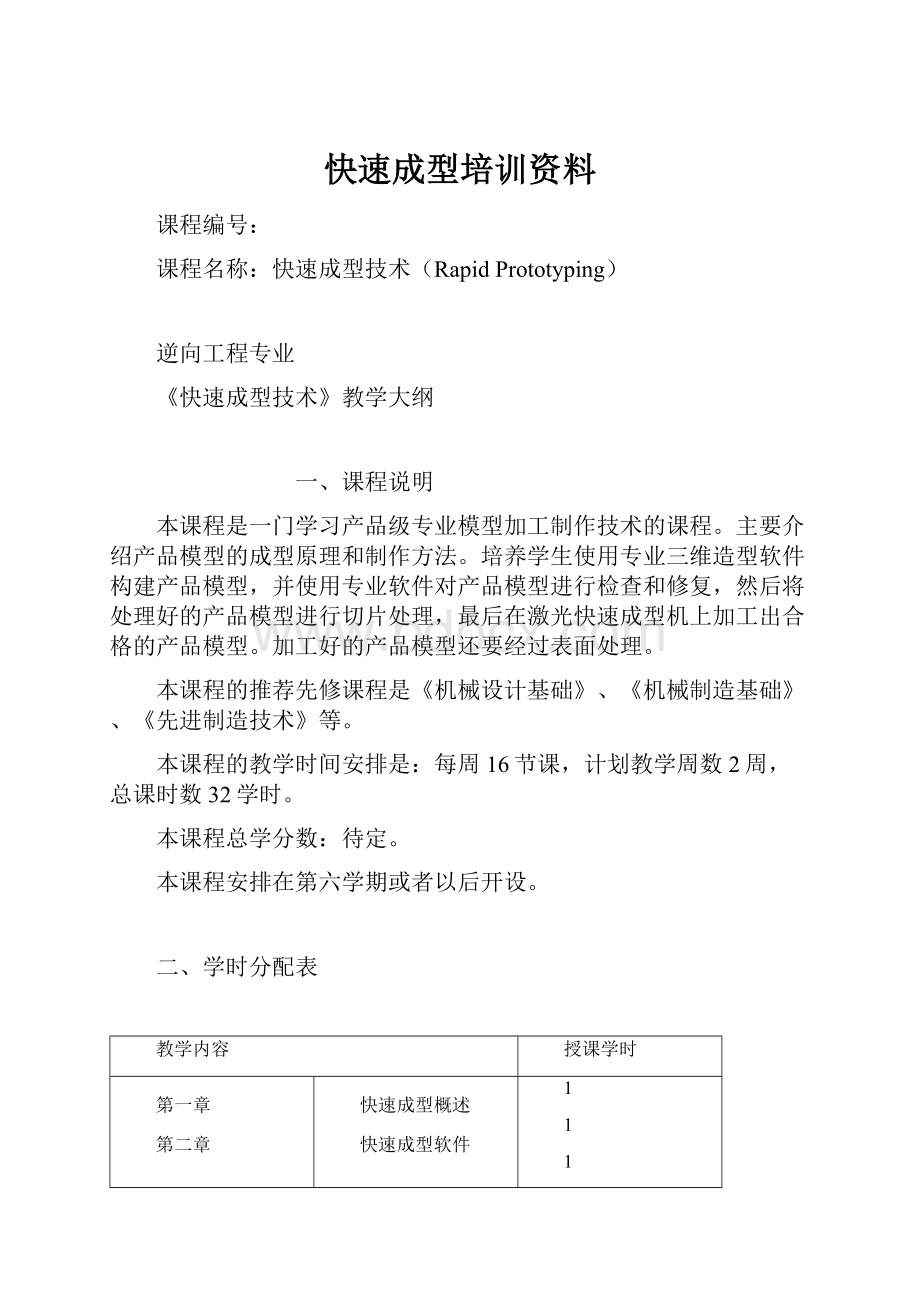
合
计
32
三、教学目的与要求
本课程教学目的:
通过建模,检查,修复,加工和表面处理;
使同学们了解整个产品模型从设计到制作完成的全过程;
在整个过程中培养学生的实际动手能力。
为以后的工作打好基础,同时也了解到目前产品模型的最新的制造水准;
使学生能够了解熔融沉积快速成型(FDM)技术的基本原理、基本方法和应用,了解MEM320A快速成型机的基本结构,掌握MEM320A快速成型机的操作,对快速原型制造方法有较全面的了解。
为了使学生掌握快速成型技术的基本知识,了解熟悉快速成型的各种方法以及软硬件。
主要以理论为主,从系统介绍、原理及过程分析入手,由浅入深,使学生在学完本课程后,能够很快的投入到毕业设计、快速成型机的使用中去,为今后参加工作走上社会打下良好的基础。
本课程的教学要求:
学生经过学习,应掌握以下三个方面:
1、快速成型的基本理论;
2、快速成型机的软硬件;
3、快速成型技术的典型应用。
四、教学内容纲要
第1章快速成型概述
1.1快速成型技术及快速成型机的系统结构
1.2系统运行环境
1.3设备维护
第2章快速成型软件
2.1功能简介
2.2运行环境
第3章
3.1安装
3.2启动
3.3载入STL模型
3.4载入CSM和CLI模型
3.5打印
第4章
4.1坐标变换
4.2处理多个三维模型
4.3三维模型合并,分解及分割
4.4STL模型检验和修复
4.5三维模型的测量和修改
第5章
分层
5.1分层前的准备
5.2分层参数详解
5.3分层
第6章层片模型
6.1显示CLI模型
6.2在二维模型窗口显示
6.3设定成型位置
第7章三维打印/快速成型
7.1熔融挤压工艺原理
7.2三维打印机命令
7.3手动调试
7.4打印流程
7.5准备打印
7.6打印模型
第8章
(项目教学)
8.1
脸谱快速成型
8.2
汽车标志快速成型
五、课程教材
教科书:
广州市机电技师学院自编,《快速成型技术》
参考书:
刘忠伟主编.先进制造技术(第2版).北京:
国防工业出版社,2006
六、其他说明
本大纲适用于逆向工程专业《快速成型技术》必修课程。
第一章快速成型概述
快速成型技术(RapidPrototyping,简称RP)是由CAD模型直接驱动的快速制造任意复杂形状三维物理实体的技术总称,其基本过程是:
首先设计出所需零件的计算机三维模型(数字模型、CAD模型),然后根据工艺要求,按照一定的规律将该模型离散为一系列有序的单元,通常在Z向将其按一定厚度进行离散(习惯称为分层),把原来的三维CAD模型变成一系列的层片;
再根据每个层片的轮廓信息,输入加工参数,自动生成数控代码;
最后由成型机成形一系列层片并自动将它们联接起来,得到一个三维物理实体。
这样就将一个复杂的三维加工转变成一系列二维层片的加工,因此大大降低了加工难度,这也是所谓的降维制造。
RP技术的产生和发展是结合了众多当代高新技术:
计算机辅助设计、数控技术、激光技术、材料技术为基础的,并将随着技术的更新而不断发展。
自1986年出现至今,短短十几年,世界上已有大约二十多种不同的成形方法和工艺,而且新方法和工艺不断地出现。
熔融挤出成型工艺的材料一般是热塑性材料,如蜡、ABS、PC、尼龙等,以丝状供料。
材料在喷头内被加热熔化。
喷头沿零件截面轮廓和填充轨迹运动,同时将熔化的材料挤出,材料迅速固化,并与周围的材料粘结。
三维打印机/快速成型系统分为主机,电控系统两部分,主要由以下几部分系统构成:
系统外壳
主框架
电控系统
XY扫描运动系统
升降工作台系统
喷头
送丝机构
成型室
控制系统和主要机械部分结构如下图所示
XY扫描系统由丝杠,导轨,伺服电机组成(三维打印机由步进电机,导轨,同步齿形带组成)。
升降工作台由步进电机,丝杠,光杠,台架组成。
三维打印机工作台在出厂前已调平,无需用户调整。
快速成型系统需要用户手工进行工作台调平(通过工作台下的三个调整螺钉调节高度)。
送丝机构通过送丝管和喷头连接,成型材料由料盘送入送丝机构,然后由送丝机构的一对滚轮送入送丝管,最终送入喷头中。
查看料盘中是否还有材料,即可判断是否喷头发生堵塞。
成型室内有加热系统,由加热元件,测温器和风扇组成,加热元件和风扇故障都会导致成形室温度过低。
安装位置:
主机背面需与墙距离一米,左侧离墙一米,右侧因为需要放置计算机,所以需离墙两米以上,主机前面离需留出足够的空间,方便用户操作。
安装地点要求防尘,湿度尽量不超过30%,温度在25℃±
5℃。
电源:
应该保证电源为单相220V(200~240V,50/60Hz)。
如果不符合要求,请考虑购买交流单相220V,3KVA稳压电源。
长期工作在电压不稳定的条件下会损坏设备。
1.经常清理成形室内部的废弃物。
2.如果发现送丝机构的啮合轮处有成形材料粉末,请用洗耳球清除。
3.定期清理喷嘴。
在喷头加热到指定温度后,用干净的纯棉布擦拭喷嘴,把喷嘴上的黑色变质的成型材料擦拭干净。
如果粘结底板凹凸不平,需要及时更换。
4.为防止导轨,丝杠,光杠生锈,尽量避免用手触摸这些部位,一旦触摸,应该尽快用机油涂抹该处。
5.至少每月将设备保养一次,检查丝杠、光杠等,并进行清理,加导轨油(黄油),清扫机器,清除尘土。
第二章软件简介
Aurora是三维打印/快速成型软件,它输入STL模型,进行分层等处理后输出到三维打印/快速成型系统,可以方便快捷的得到模型原型。
Aurora软件功能完备,处理三维模型方便、迅捷、准确,使用特别简单,实现了“一键打印”。
概括起来,Aurora软件具有如下功能:
(1)输入输出:
STL文件,CSM文件(压缩的STL格式),CLI文件。
数据读取速度快,能够处理上百万片面的超大STL模型。
(2)三维模型的显示:
在软件中可方便地观看STL模型的任何细节,并能测量、输出。
鼠标+键盘的操作,简单,快捷,用户可以随意观察模型的任何细节,甚至包括实体内部的孔,洞,流道等。
基于点,边,面三种基本元素的快速测量,自动计算、报告选择元素间各种几何关系,不需切换测量模式,简单易用。
(3)校验和修复:
自动对STL模型进行修复,用户无需交互参与;
同时提供手动编辑功能,大大提高了修复能力,不用回到CAD系统重新输出,节约时间,提高工作效率。
(4)成形准备功能:
用户可对STL模型进行变形(旋转,平移,镜像等),分解,合并,切割等几何操作;
自动排样可将多个零件快速的放在工作平台上或成形空间内,提高快速成形系统的效率。
(5)自动支撑功能:
根据支撑角度,支撑结构等几个参数,自动创建工艺支撑。
支撑结构自动选择,智能程度高,无需培训和专业知识。
(6)直接打印:
可将STL模型处理后直接传送给三维打印机/快速成型系统,无需在不同软件中切换。
处理算法模型效率高,容错,修复能力强,对三维模型上的裂缝,空洞等错误能自动修复。
打印的同时对三维打印机/快速成型系统进行状态检测,保证系统正常运行。
CPU:
最低PIII500以上
硬盘:
最小20G,推荐40G以上
内存:
最小256M,推荐1G以上
显示器:
17"
彩显,1024*768以上
显卡:
支持OpenGL。
操作系统:
Win2000,WinXP(推荐),Win2003
键盘鼠标:
Windows标准键盘,鼠标,推荐使用三键滚轮鼠标。
第三章启动Aurora
启动安装盘内的AuroraSetup.exe程序,依照软件提示即可完成软件安装。
安装完毕后,系统桌面和开始菜单中会添加本软件的快捷方式。
从桌面和开始菜单中的快捷方式都可以启动本软件。
Aurora软件界面由三部分构成。
上部为菜单和工具条,菜单及工具条的功能;
左侧为工作区窗口,有三维模型,二维模型,
三维打印机三个窗口,显示STL模型列表等;
右侧为图形窗口,显示三维STL或CLI模型,以及打印信息。
第一次运行Aurora需要从三维打印机/快速成型系统中读取一些系统设置。
首先连接好三维打印机/快速成型系统和计算机,然后打开计算机和三维打印机/快速成型系统,启动软件,选择菜单中“文件>
三维打印机>
连接”,系统自动和三维打印机/快速成型系统通讯,读取系统参数。
三维打印机/快速成型系统的系统参数自动保存到计算机中,以后就不必每次读取了。
STL格式是快速成形领域的数据转换标准,几乎所有的商用CAD系统都支持该格式,如UG/II,Pro/E,AutoCAD,SolidWorks等。
在CAD系统或反求系统中获得零件的三维模型后,就可以将其以STL格式输出(输出方式请参考该CAD或反求软件的使用手册,或查看本手册的附录),供快速成形系统使用。
STL模型是三维CAD模型的表面模型,由许多三角面片组成。
输出为STL模型时一般会有精度损失,请用户注意。
载入STL模型的方式有多种:
选择菜单“文件>
载入模型”;
在三维模型图形窗口中使用右键菜单,或者三维模型和二位模型列表窗的右键菜单中选择“载入模型”;
或者按快捷键“CTRL+L”;
或者选择工具条上的“”按钮。
选择命令后,系统弹出打开文件对话框,选择一个STL(或CSM,CLI)文件。
本软件附带一个STL模型目录,在其安装目录下,名为example,里面有一些STL文件。
选择一个或多个STL文件后,系统开始读入STL模型,并在最下端的状态条显示已读入的面片数(Facet)和顶点数(Vertex)。
读入模型后,系统自动更新,显示STL模型。
当系统载入STL和CLI模型后,会将其名称加入左侧的三维模型或二维模型窗口。
用户可以在三维模型窗口内选择STL模型,也可以用鼠标左键在图形窗口选择STL模型。
注意:
本软件中一些操作是针对单个模型的,所以执行这些操作前,必须先选择一个模型,做为当前模型,当前模型会以系统设定的特定颜色显示(该颜色在“查看>
色彩…”命令中设定)。
CSM文件为压缩的STL模型,可以减小STL文件的大小(大约为原文件的1/10),方便用户传输,交换模型。
该格式的文件可以直接读入。
选择同样的命令,也可以载入CSM和CLI文件,不过要在“打开
文件对话框”中选择合适的文件类型。
本软件可以打印三维模型窗口内容,并附加载入的STL模型的信息。
第4章三维模型操作
三维模型操作包括坐标变换,模型分割,分解,合并,排样等,下面一一进行介绍。
坐标变换是对三维模型进行缩放,平移,旋转,镜像等。
这些命令将改变模型的几何位置和尺寸。
坐标变换命令集中在“模型>
几何变换”菜单中的几何变换对话框内,分别为:
平移,平移至,旋转,缩放,镜像这五种。
其界面如图4-1:
图4-1几何变换对话框
平移:
平移是最常用的坐标变换命令,它将模型从一个位置移动到令一个位置。
输入的X,Y,Z坐标为模型在XYZ三个方向上的移动距离。
平移至:
是平移命令的另一种形式,不同于“平移”命令,它将模型参考点移至所输入的标位置。
点击“应用”按钮后,程序执行平移操作。
快捷操作:
用鼠标左键和键盘可以完成实时模型平移,包括XY平移和Z向平移,以方便用户进行多零件排放。
同时按住鼠标左键和CTRL键(先按下CTRL键),可以在XY平面上进行平移操作。
同时按住鼠标左键和SHIFT键(先按下SHIFT键),可以在Z方向上移动选择的三维模型。
旋转:
旋转也是一个常用的坐标变换命令,该命令以参考点为中心点对模型绕XYZ轴进行旋转。
同时按住鼠标左键和ALT键(先按下ALT键),可以在XYZ轴实时旋转的三维模型。
缩放:
以某点为参考点对模型进行比例缩放。
如果选中了“一致缩放”,则XYZ方向以想同的比例缩放,否则要对XYZ轴分别设定缩放比例。
镜像:
是较少使用的几何变换命令。
应用镜像时所选择的轴,为
镜像平面的法向轴。
快速原型工艺一般可以同时成形多个原型。
本软件也可以同时处理多个STL模型。
系统载入多个STL模型后,可以分别对他们进行处理,也可以一起进行处理。
系统载入多个模型后,在左侧的三维模型列表窗口中会依次显示各STL文件名,用户可以在树状列表中选择其中的一个作为激活的STL模型。
激活的三维模型会以不同的颜色在图形窗口中显示,激活模型的颜色可以在“色彩设定”命令中选择。
图4-2中,同时载入了多个模型,激活的模型用粉色显示。
同时,模型列表下面的窗口还会显示选中模型的模型信息,包括面片,顶点,体积,面积,尺寸等。
图4-2同时载入多个STL模型
部分命令对所有已载入STL模型有效,另一部分则只对当前模型有效,请用户使用时注意。
选择激活的三维模型有两种方式,一是鼠标单击列表中该STL的
名称,另一种是在图形窗口中选择。
当一次成型多个模型时,用户可以使用自动排样
(
)功能,该命令能自动安排模型的成型位置,可
以大大提高成型准备工作的效率。
为方便多个三维模型处理,可以将多个三维模型合并为一个模型并保存。
在三维模型列表窗口中选择零件,然后选择“合并”命令(
),合并后自动生成一个名为“Merge”的模型。
图4-3合并多个STL模型
与合并操作相反的是分解操作,若一个三维模型中包含若干个互
不相连的部分,则该命令将其分解为若干各独立的STL模型。
激活要分解的三维模型,然后选择“分解”命令
),该模型将分解为多个模型,并依次在每个模型
后添加“_序号”进行区别,如图4-4所示。
图4-4分解为多个STL模型
与模型分解有一个类似命令——“分割”(
)。
该命令将一个三维模型在一个确定的高度分解为两个三维模型。
选中要分割的三维模型,然后选择“分割”命令,系统弹出如图4-5所示对话框。
图4-5模型分割对话框
对话框中的移动标尺可以设定模型的分割高度,同时在标尺下面的编辑框中同样可以输入分割位置。
当设定新的分割高度或拖动标尺时,图形窗口会实时显示该高度上的截面轮廓。
下面两个按钮分别为“确定”,“取消”。
设定分割高度后,图形窗口中的三维模型会在分割
位置显示其轮廓,如图4-6所示。
图4-6预览分割效果
分割位置确定后,单击“确定”按钮,开始分割,三维模型分割为上下两部分,生成两个STL模型,系统自动在原文件名后加“_UP”和“_DOWN”以示区别。
模型分割在制作超过快速原型系统成形空间的大尺寸原型时非常有用,可提高成形系统的成形较大原型的能力。
图4-7模型分割与分割后移动
快速成型工艺对STL文件的正确性和合理性有较高的要求,主要是要保证STL模型无裂缝、空洞、无悬面、重叠面和交叉面,以免造成分层后出现不封闭的环和歧义现象。
从CAD系统中输出的STL模型错误几率较小,而从反求系统中获得的STL模型较多。
错误原因和自动修复错误的方法一直是快速成形软件领域的重要方向。
根据分析和实际使用经验,可以总结出STL文件的四类基本错误:
1.法向错误。
属于中小错误。
2.面片边不相连。
有多种情况:
裂缝或空洞、悬面、不相接的面
片等。
3.相交或自相交的体或面。
4.文件不完全或损坏。
STL文件出现的许多问题往往来源于CAD模型中存在的一些问题,对于一些较大的问题(如大空洞,多面片缺失,较大的体自交),最好返回CAD系统处理。
一些较小的问题,可使用自动修复功能修复,不用回到CAD系统重新输出,可节约时间,提高工作效率。
本软件STL模型处理算法具有较高的容错性,对于一些小错误,如裂缝(几何裂缝和拓扑裂缝),较规则孔洞的空洞能自动缝合,无需修复;
而对于法向错误,由于其涉及支撑和表面成型,所以需要进行手工或自动修复。
在三维显示窗口,STL模型会自动以不同的颜色显示,当出现法向错误是,该面片会以红色显示处理,如果模型中出现下图所示的红色区域,则说明该文件有错误,需要修复。
图4-5含错误的STL模型
使用“校验并修复”功能可以自动修复模型的错误。
启动该功能后,系统提示用户设定校验点数,点数越多,修复的正确率越高,但时间越长,一般设为5就足够了。
图4-6修复后的STL模型
模型测量对于用户是个非常重要的工具,它可以帮助用户了解模型的重要尺寸,检验原型的精度,而无需回到CAD系统中。
首先选择被测量的模型,然后选择菜单“模型>
测量”(
),可以进入测量和修改模式。
测量是基于三种基本元素进行的――“顶点”,“边”和“面片”。
通过鼠标左键点击,可以在图形窗口任意拾取这三种元素。
单击鼠标左键――拾取面片;
按住CTRL键,单击鼠标左键――拾取边;
按住SHIFT键,单击鼠标左键――拾取顶点。
4.5.1测量
用户拾取被测量体后,系统在弹出一个窗口,显示被测体的几何
信息。
如图4-7所示。
图4-7测量三个点
与其他软件不同,本软件不需选择测量的类型,只需根据需要选择不同的测量元素,如顶点,面片。
系统会根据选择元素的类型,自动计算可提供的几何信息,这样可以减少不同测量模式之间的切换操作,大大提高测量的速度和易用性。
顶点信息:
坐标值、引用面片数。
边信息:
顶点坐标值,长度。
面片信息:
三个顶点坐标值,面积。
不同元素间的几何信息:
顶点和顶点:
直线距离,XYZ差值;
连续三个顶点:
两条段间的夹角,三点外接圆的半径(选择同一个圆弧上的三个点,可测量其半径);
顶点和边:
点到边的距离。
顶点和面片:
顶点到面片的距离。
边和边:
两条边间的夹角,当边平行时,计算两边间的距离。
边和面片:
边和面片间的夹角,当平行时,计算它们之间的距离。
面片和面片:
面片平行时,计算它们之间的距离。
4.5.2修改
当STL模型出现错误,自动修复功能不能完全修复后,可以使用修改功能对其进行交互修复。
图4-8修复后仍有错误(红色部分)
修复过程如下:
1.首先选择三维模型,进入“测量”模式。
2.拾取错误表面上的一个面片
图5-19拾取错误表面上的面片
3.单击鼠标右键,弹出快捷菜单
第5章分层
分层是三维打印/快速成型的第一步,在分层前,要首先做如下准备:
检查三维模型(看是否有错误,如法向错误,空洞,裂缝,实体相交等),确定成型方向(把模型旋转到最合适的成型方向和位置)。
本软件自动添加支撑,无需用户添加。
本软件能同时对多个模型分层,如果用户只对一个模型分层,应
在三维模型窗口中将该模型选中。
图5-1分层参数对话框
分层后的层片包括三个部分,分别为原型的轮廓部分,内部填充部分和支撑部分。
轮廓部分根据模型层片的边界获得,可以进行多次扫描。
内部填充是用单向扫描线填充原型内部非轮廓部分,根据相邻填充线是否有间距,可以分为标准填充(无间隙)和孔隙填充(有间隙)两种模式。
标准填充应用于原型的表面,孔隙填充应用于原型内部(该方式可以大大减小材料的用量)。
支撑部分是再原型外部,对其进行固定和支撑的辅助结构。
分层参数包括三个部分,分别为分层,路径和支撑。
大部分参数已经固化在三维打印机/快速成型系统中,用户只需根据喷嘴大小和成型要求选择合适的参数集即可,一般无需对这些预设参数进行修改。
因软件升级的原因,可能增加或删除部分参数项,这些变动不会影响本软件的使用。
分层部分有四个参数:
分别为层片厚度,及起始,终止高度,参数集。
层厚为快速成形系统的单层厚度。
起点为开始分层的高度,一般应为零;
终点为分层结束的高度,一般为被处理模型的最高点。
参数集为三维打印机/快速成型系统预置的参数集合,包括了路径和支撑部分的大部分参数设定。
选择合适的参数集后,一般不需要用户再修改参数值。
路径部分为快速原型系统制造原型部分的轮廓和填充处理参数。
其中包括:
轮廓线宽:
层片上轮廓的扫描线宽度,应根据所使用喷嘴的直径来设定,一般为喷嘴直径的1.3~1.6倍之间。
实际扫描线宽会受到:
喷嘴直径,层片厚度,喷射速度,扫描速度这四个因素的影响,该参数已在三维打印机/快速成形设备中的预设参数集中设定,一般不应修改。
扫描次数:
指层片轮廓的扫描次数,一般该值设为1-2次,后一次扫描轮廓沿前一次轮廓向模型内部偏移一个轮廓线宽。
填充线宽:
层片填充线的宽度,与轮廓线宽类似,它也受到喷嘴直径,层片厚度,喷射速度,扫描速度这四个因素的影响,需根据原型的实际情况进行调整。
以合适的线宽造型,表面填充线应紧密相接,无缝隙,同时不能发生过堆现象(材料过多)。
填充间隔:
对于厚壁原型,为提高成形速度,降低原型应力,可以在其内部采用孔隙填充的方法:
即邻填充线间有一定的间隔。
该参数为1时,内部填充线无间隔,可制造无孔隙原型。
该参数大于1时,相邻填充线间隔(n-1)个填充线宽。
填充角度:
设定每层填充线的方向,最多可输入六个值,每层角度依次循环。
如果该参数为:
30,90,120,则模型的第3×
N层填充线为30度,第3×
N+1层为90度,第3×
N+2为120度。
填充偏置:
设定每层填充线的偏置数,最多可输入六个值,每层依次循环;
当填充间隔为1时,本参数无意义。
若该参数为(0,1,2,3),则内部孔隙填充线在第一层平移0个填充线宽,第二层平移1个线宽,第三层平移2个线宽,第四层平移3个线宽,第五层偏移0个线宽,第六层平移1个线宽,依次继续。
水平角度:
设定能够进行孔隙填充的表面的最小角度(表面与水平面的最小角度)。
当面片与水平面角度大于该值时,可以孔隙填充;
小于该值,则必须按照填充线宽进行标准填充(保证表面密实无缝隙),这